Kako zatvoriti Word 2010 dokument

U ovom vodiču saznajte kako lako zatvoriti Word 2010 dokument koristeći različite metode, uključujući opciju spremanja.
Stilovi programa Word 2008 za Mac omogućuju vam da brzo i jednostavno primijenite oblikovanje na odabrani tekst. Ne morate svaki put pamtiti font, točke i razmak. Možete stvoriti stil koji za vas bilježi te atribute oblikovanja. Da biste dodijelili svoj stil odlomku, stavite točku umetanja bilo gdje unutar odgovarajućeg odlomka i odaberite naziv stila s popisa stilova na ploči Stil palete oblikovanja.
Jednostavan način definiranja stila je formatiranje odlomka točno onako kako želite da se stil pojavi. Kada ste zadovoljni kako odlomak izgleda, odaberite ga i zatim odaberite Pogled→ Paleta za oblikovanje. Sada otkrijte ploču Stilovi i kliknite gumb Novi stil. Odabirete pojedinosti u dijaloškom okviru Novi stil, a zatim kliknite U redu.
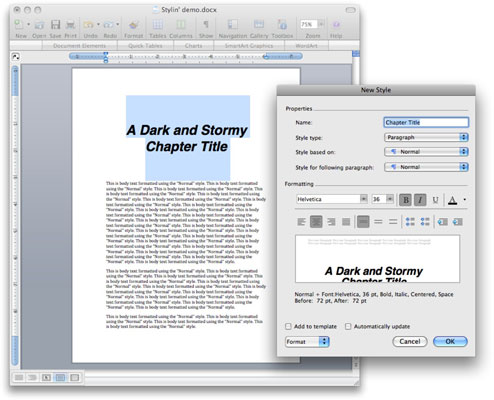
Slijede stavke u dijaloškom okviru Novi stil:
Naziv: Ovdje upišite naziv za svoj novostvoreni stil.
Vrsta stila: Vaš izbor su odlomak, lik, tablica ili popis. Odaberite ono što je prikladno za stil koji stvarate.
Stil se temelji na: ne morate brinuti o ovome kada stvarate novi stil prema primjeru.
Stil za sljedeći odlomak : Primjenjuje stil na sljedeći odlomak. Ako, na primjer, stvarate odlomak koji slijedi nakon naslova poglavlja, možda biste željeli da bude stiliziran kao tijelo teksta s normalnim stilom. Na ovom izborniku odabirete Normalno i od tog trenutka, kad god upišete Return nakon odlomka formatiranog u stilu naslova poglavlja, sljedeći odlomak koji upišete automatski će biti formatiran kao Normal.
Ako ne napravite odabir iz ovog izbornika, sljedeći će odlomak biti isti kao i trenutni. Drugim riječima, bio bi formatiran sa stilom naslova poglavlja umjesto normalnog (tijelo teksta). Ako znate da nakon određenog stila odlomka uvijek slijedi drugačiji stil odlomka (kao što je naslov poglavlja, nakon kojeg uvijek slijedi Normalno), ako ga navedete ovdje, kasnije ćete uštedjeti vrijeme i trud.
Formatiranje: opcije oblikovanja opisuju stil koji se koristi. Ako ste svoj primjer teksta formatirali baš onako kako želite da izgleda, ovdje ne morate vršiti nikakve prilagodbe.
Imajte na umu da ako unesete izmjene u bilo koju od stavki u odjeljku Oblikovanje, te se promjene odmah odražavaju u primjeru teksta prikazanom u bijelom okviru ispod stavki Oblikovanje.
Dodaj u predložak: označite ovaj okvir ako želite da ovaj stil bude dostupan u budućim dokumentima. Bit će dodan bilo kojem predlošku koji koristi ovaj dokument, a to je prema zadanim postavkama Normalni predložak.
Automatski ažuriraj: potvrdite ovaj okvir ako želite da se stil naslova poglavlja automatski ažurira ako ga promijenite. Drugim riječima, ako označite ovaj okvir i kasnije odlučite da želite da se naslovi vaših poglavlja pojavljuju u fontu Courier umjesto Helvetica, ako promijenite font bilo kojeg odlomka stilom naslova poglavlja, stil će se promijeniti tako da svi odlomci kojima je dodijeljen stil naslova poglavlja pojavit će se u Courieru umjesto Helvetica.
Ako stilove koristite cijelo vrijeme, možda biste željeli držati alatnu traku za oblikovanje stalno otvorenom. Da biste to učinili, odaberite Prikaz→Alatne trake→Formatiranje. Alatna traka koja se pojavljuje nudi isti popis stilova kao ploča stilova na paleti oblikovanja.
U ovom vodiču saznajte kako lako zatvoriti Word 2010 dokument koristeći različite metode, uključujući opciju spremanja.
Ako radite s Office 2011 za Mac, lako možete premjestiti svoje grafikone iz Excela u Word i PowerPoint. Uputstvo s jasnim koracima koji koriste <strong>Excel grafikone</strong>
Možete stvoriti neke prilično kul i komplicirane jednadžbe pomoću zgodne značajke jednadžbe u PowerPointu 2013. U ovom vodiču pronađite korake kako dodati jednadžbe i optimizirati ih.
Word 2013 vam omogućuje postavljanje određenih formata kao što je uvlačenje prvog retka odlomka. Slijedite ove korake da ga postavite automatski.
Ponekad vam je potreban Outlook 2013 da vas podsjeti na važne datume ili naknadne aktivnosti. Možete koristiti zastavice, na primjer, da vas podsjeti da nazovete nekoga sljedeći tjedan. Najbolji način da se prisjetite je da označite ime te osobe na popisu kontakata. Podsjetnik će se pojaviti u vašem kalendaru. Kontakti nisu […]
Svaki aspekt izgleda tablice može se formatirati u Wordu u Office 2011 za Mac. Možete primijeniti stilove koji spajaju ćelije u veće ćelije, razdvojiti ih, promijeniti boje obruba, stvoriti sjenčanje ćelija i još mnogo toga. Primjena stila tablice iz vrpce sustava Office 2011 za Mac Kartica Tablice na vrpci […]
Kada koristite Word u sustavu Office 2011 za Mac, možete primijeniti stilove tablice da biste promijenili izgled ćelija. Ako ne možete pronaći postojeći koji zadovoljava vaše potrebe, možete stvoriti nove stilove tablice unutar dijaloškog okvira Stil. Poduzmite ove korake: U programu Word 2011 za Mac odaberite Format→Stil. Otvara se dijaloški okvir Stil. Kliknite […]
Kada koristite Office 2011 za Mac, uskoro ćete otkriti da Word 2011 može otvarati web-stranice koje ste spremili iz web-preglednika. Ako web-stranica sadrži tablicu HTML (HyperText Markup Language), možete koristiti značajke Wordove tablice. Možda će vam biti lakše kopirati samo tablični dio web stranice […]
Iako zapravo ne možete stvoriti vlastite teme od nule, Word 2007 nudi mnoge ugrađene teme koje možete mijenjati kako bi odgovarale vašim potrebama. Širok raspon tema omogućuje vam miješanje i uparivanje različitih fontova, boja i efekata oblikovanja kako biste stvorili vlastitu prilagodbu.
Možete izmijeniti ugrađenu ili prilagođenu temu u programu Word 2007 kako bi odgovarala vašim potrebama. Možete miješati i kombinirati različite fontove, boje i efekte kako biste stvorili izgled koji želite.






